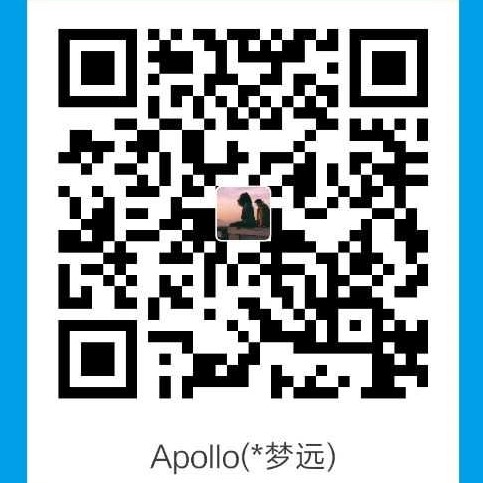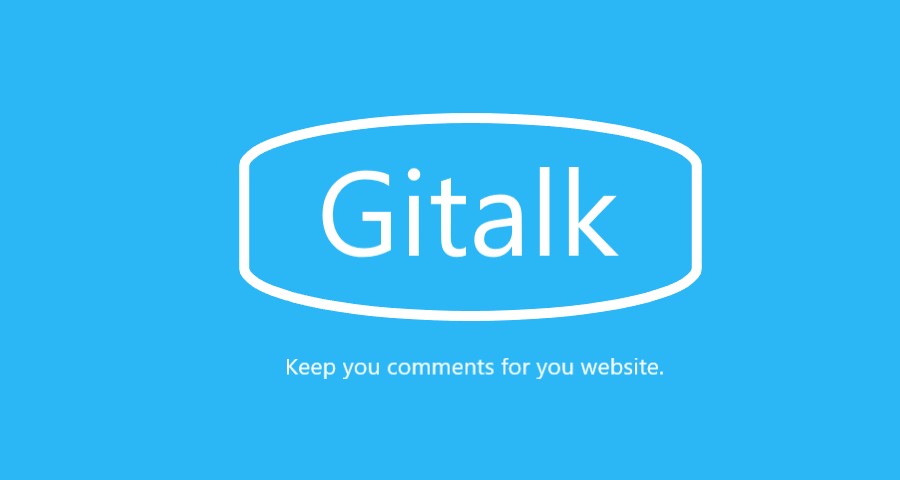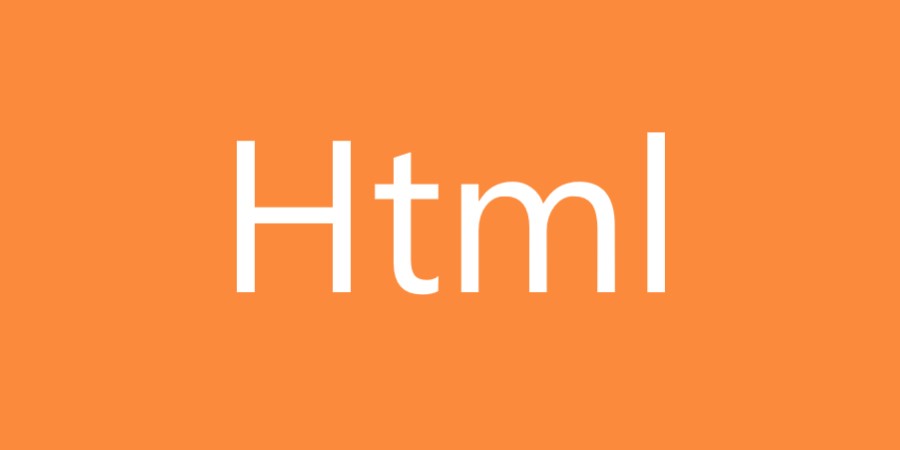什么是Hexo?
hexo是一款基于Node.js的静态博客框架,依赖少易于安装使用,可以方便的生成静态网页托管在Github和Heroku上,Hexo也是github的开源项目
搭建步骤:
1、获得域名
而且Github托管网站,完全不需要备案,推荐阿里云注册。
2、GitHub创建个人仓库
登录Github,如果没有到github.com注册账号,然后新建一个仓库,名字为____.github.io,例如我的叫hexored.github.io
3、安装Git
什么是Git?简单来说Git是开源的分布式版本控制系统,用于敏捷高效地处理项目。我们网站在本地搭建好了,需要使用Git同步到Github上。安装到随意目录下即可。安装完成后鼠标右键会出现Git Bash选项,如果没有你需要手动配置,步骤如下:
1、通过在“运行”中输入‘regedit’,打开注册表。
2、找到[HKEY_CLASSES_ROOT\Directory\Background]。
3、在[Background]下如果没有[shell],则右键-新建项[shell]。
4、在[shell]下右键-新建项[open in Git],其值为“Git Bash Here”,此为右键菜单显示名称。
5、在[shell]下右键-新建-字符串值[Icon],双击编辑,其值为“D:...\Git\mingw64\share\git\git-for-windows.ico”。此为菜单加图标。
6、在[open in git]下右键-新建-项[command],其值为 “D:\Program Files\Git\git-bash.exe”
这是为了以后管理项目方便,配置好后可以在任意文件夹下右键出Git Bash。
安装成功后鼠标双击打开Git Bash,会出来命令行,然后在Git命令行中
设置user.name和user.email配置信息:
git config --global user.name "你的Github用户名
git config --global user.email "你的Github注册邮箱"
生成ssh密钥文件:
ssh keygen -t rsa -C "你的Github注册邮箱"
然后一直回车后会生成.ssh的文件夹中的id_rsa.pub密钥,将其中的内容全部复制,打开Github->Settings->Keys页面,新建new SSH Key。title为标题可随意填,将复制的内容粘贴进去,最后点击Add SSH key保存。最后再回到Git Bash中检测Github公钥设置是否成功,在Git命令行中输入ssh git@github.com,如出现语句中出现successfully字样就表示成功
4、安装Node.js
注意安装node.js会包含环境变量及npm的安装,安装后,检测Node.js是否安装成功,在命令行中输入node -v:出现v6.10.2版本号就是成功了,接着输入npm -v检测。
5、安装hexo
hexo就是我们的个人博客网站的框架,这里需要自己在电脑上创建一个文件夹,在此文件夹中进入命令行,安装shift键,右击鼠标点击命令行(open command window here)这次打开的是window命令行,你也可以先进命令行在cd进入相应的文件夹。
使用npm命令安装Hexo,输入:
npm install -g hexo-cli
完成hexo的安装后就可以对hexo进行初始化操作了。
6、初始化
打开Git Bash,输入初始化命令:
hexo init blog
初始化完成后你会在文件夹里面看到出现了许多文件,以后操作都会在此文件夹下进行,在此文件夹下任意地方打开Git Bash。我们来网站的本地检验预览。
hexo new hello_world //新建hello_world文章
hexo g //生成
hexo s //本地预览
输入完后打开浏览器输入地址:localhost:4000,就可以看到本地浏览模式下的网站雏形。
想要把相应的文件部署到Github我们还需要进行网站的推送。
7、推送网站
在文件的根目录下,_config.yml为站点配置文件。themes文件夹中也有一个_config.yml为主题配置文件。
1、我们打开站点文件,翻到最后修改为:
deploy:
type: git
repo: github仓库的完整路径加上.git
(例如我的https://github.com/mengyuan000/hexored.github.io.git)
branch: master
2、打开根目录下的source,新建文件名为CNAME,保存成所有文件形式,在里面保存你的域名,建议不带www
保存后,安装Git部署插件:
npm install hexo-deployer-git --save
完成后在Git Bash中输入命令:
hexo c //清理
hexo g //生成
hexo d //部署
此时进入Github项目仓库你会发现文件已经部署上去了。为了用域名进行访问,你就需要对域名进行绑定。
8、绑定域名:
进入购买域名后的管理台,找到域名,进入解析,对照下图新添加三个项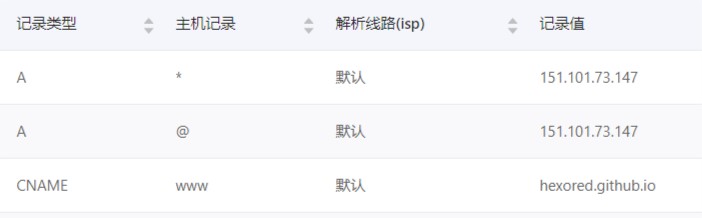
151.101.73.147为Github的地址,你可以自己ping你的xxxx.github.io的ip地址。首次解析可能需要等几分钟才好,如果你访问不了自己的网站,你就等20分钟后再试一下,如若不行就是你配置的问题。然后登录Github,进入之前创建的仓库,点击settings中GitHub Pages项中source改为master branch,在出来的Custom domain中填入你的域名。点击save保存。这时,你可以用域名访问网站了。
更换主题
在之后你也可以更换主题,在此网站https://hexo.io/themes/的开发者Github上下载
clone 路径 保存目录(起始为当前文件)